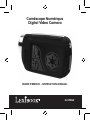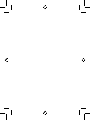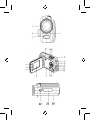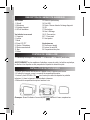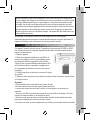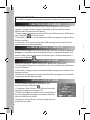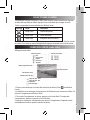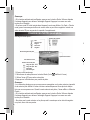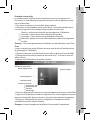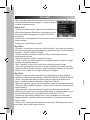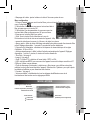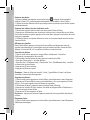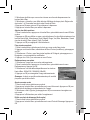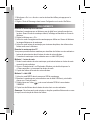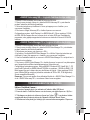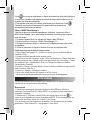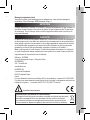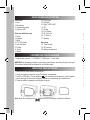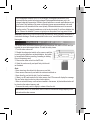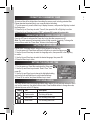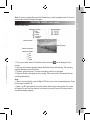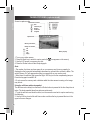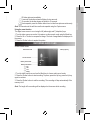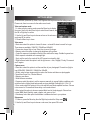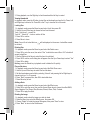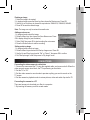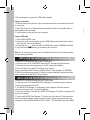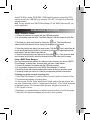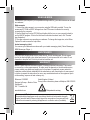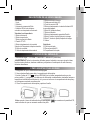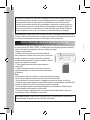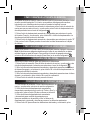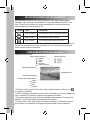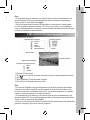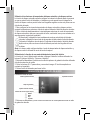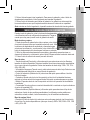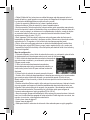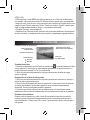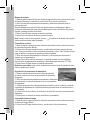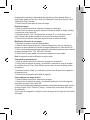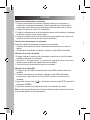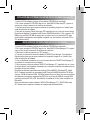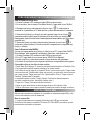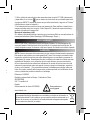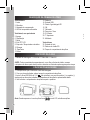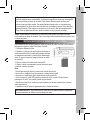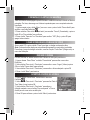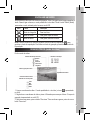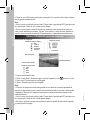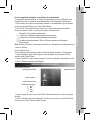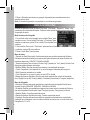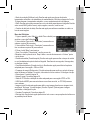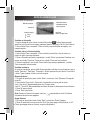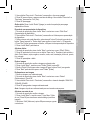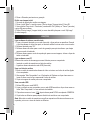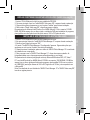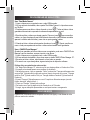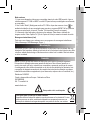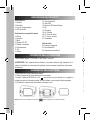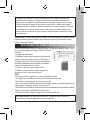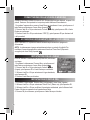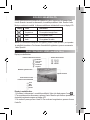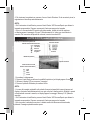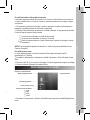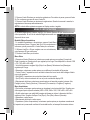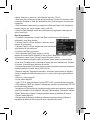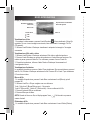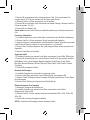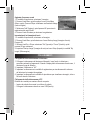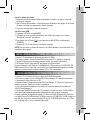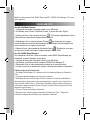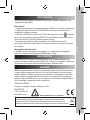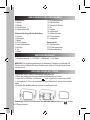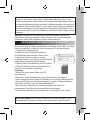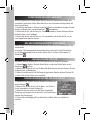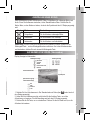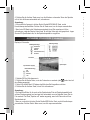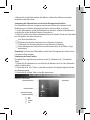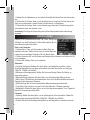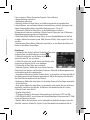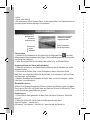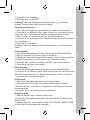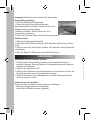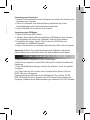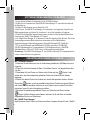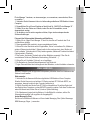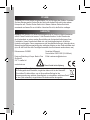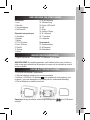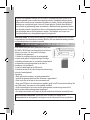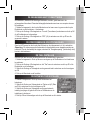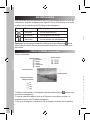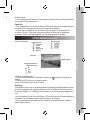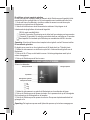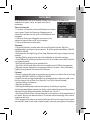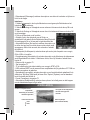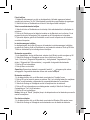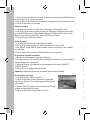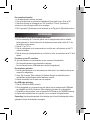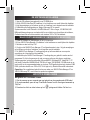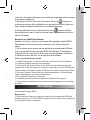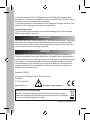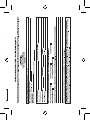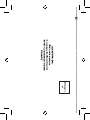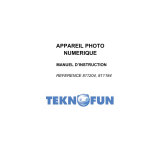Lexibook DJ290 SW Le manuel du propriétaire
- Catégorie
- Webcams
- Taper
- Le manuel du propriétaire
Ce manuel convient également à

DJ290SW
Caméscope Numérique
Digital Video Camera
MODE D’EMPLOI - INSTRUCTION MANUAL
La page est en cours de chargement...
La page est en cours de chargement...

FRANÇAIS
4
DESCRIPTION DU CAMÉSCOPE NUMÉRIQUE
CONTENU DE L’EMBALLAGE
Vue frontale
1. Objectif
2. Microphone
3. Éclairage d’appoint
4. LED du retardateur
Vue latérale, écran ouvert
5. Supprimer
6. Lecture
7. Mode
8. Écran LCD TFT
9. Gauche / Retardateur
10. Bouton marche/arrêt
11. Bas
12. Menu
1 x Caméscope numérique / 1 x CD-ROM / 1 x Câble USB / 1 x Câble AV (audio/vidéo)
AVERTISSEMENT: Tous les matériaux d’emballage, comme le scotch, les feuilles en plastique,
les celles et les étiquettes ne font pas partie de ce produit et doivent être jetés.
1. Vériez que le bouton marche/arrêt de l’appareil est sur la position hors tension.
2. A l’aide d’un tournevis, ouvrez le couvercle du compartiment des piles.
3. Insérez 3 piles LR03/AAA 1,5V (non fournies) en veillant à respecter les polarités
indiquées (+/-) dans le logement, comme indiqué ci-dessous.
4. Refermez le compartiment des piles et reserrez la vis.
INSTALLATION DE PILES NEUVES
Remarque : Quand l’indicateur d’usure des piles s’afche à l’écran, remplacez-les.
13. Sortie AV (audio/vidéo)
14. Port USB
15. Droite / Allumer-éteindre l’éclairage d’appoint
16. OK
17. Déclencheur
18. Haut / Afchage
19. W / Zoom arrière
20. T / Zoom avant
21. Haut-parleur
Vue de dessous
22. Douille pour trépied
23. Lecteur de carte SD
24. Compartiment des piles
INSTALLER UNE CARTE MÉMOIRE (NON FOURNIE)

FRANÇAIS
5
DESCRIPTION DU CAMÉSCOPE NUMÉRIQUE
1. Vériez que le bouton marche/arrêt de l’appareil est sur la position hors tension.
2. A l’aide d’un tournevis, ouvrez le couvercle du compartiment des piles.
3. Insérez 3 piles LR03/AAA 1,5V (non fournies) en veillant à respecter les polarités
indiquées (+/-) dans le logement, comme indiqué ci-dessous.
4. Refermez le compartiment des piles et reserrez la vis.
Remarque : Quand l’indicateur d’usure des piles s’afche à l’écran, remplacez-les.
13. Sortie AV (audio/vidéo)
14. Port USB
15. Droite / Allumer-éteindre l’éclairage d’appoint
16. OK
17. Déclencheur
18. Haut / Afchage
19. W / Zoom arrière
20. T / Zoom avant
21. Haut-parleur
Vue de dessous
22. Douille pour trépied
23. Lecteur de carte SD
24. Compartiment des piles
Ne pas recharger les piles non rechargeables. Retirer les accumulateurs du produit avant
de les recharger. Ne charger les accumulateurs que sous la surveillance d’un adulte. Ne pas
mélanger différents types de piles ou accumulateurs, ou des piles et accumulateurs neufs
et usagés. Les piles et accumulateurs doivent être mis en place en respectant la polarité.
Les piles et accumulateurs usagés doivent être enlevés du produit. Les bornes d’une pile ou
d’un accumulateur ne doivent pas être mises en court-circuit. Ne pas jeter les piles au feu.
Retirer les piles en cas de non utilisation prolongée. Cet appareil doit être alimenté avec les
piles spéciées seulement.
ATTENTION : D’importantes interférences électromagnétiques ou des décharges
électrostatiques peuvent provoquer un mauvais fonctionnement ou une perte de données. Si
l’appareil ne fonctionne pas correctement, enlevez puis remettez les piles.
Cet appareil n’a pas de mémoire interne. Il nécessite une carte mémoire SD, MMC ou SDHC
(non fournie) pour pouvoir enregistrer des photos et des vidéos. Procédez comme suit pour
insérer une carte mémoire :
1. Éteignez l’appareil.
2. Positionnez la glissière latérale de la carte SD sur la
position non protégée en écriture (cette glissière permet
de protéger les données enregistrées sur la carte an
d’éviter qu’elles ne soient effacées accidentellement. Elle
doit être déverrouillée pour permettre l’enregistrement
et la suppression de données sur la carte, ainsi que son
formatage)
3. Ouvrez le capuchon en caoutchouc recouvrant le lecteur
de carte SD.
4. Orientez la carte correctement, puis insérez-la fermement dans le logement, comme indiqué
sur l’image ci-contre.
Remarque :
• N’insérez jamais aucun autre objet dans le lecteur de carte.
• Ne retirez jamais la carte mémoire quand l’appareil est allumé.
• Lorsque vous insérez une carte dans le lecteur, ne forcez jamais si vous sentez une
résistance.
• Si aucune carte SD n’est insérée dans l’appareil, son écran afche le message « No Card »
quand vous essayez de lmer ou de prendre une photo.
• Quand une carte mémoire externe est insérée dans l’appareil, toutes les photos et vidéos
prises sont enregistrées sur cette carte mémoire externe.
• Pour retirer une carte, poussez-la légèrement vers l’intérieur pour la désenclencher de la fente.
INSTALLER UNE CARTE MÉMOIRE (NON FOURNIE)

FRANÇAIS
6
FORMATTER UNE CARTE MÉMOIRE
ALLUMER ET ÉTEINDRE LE CAMÉSCOPE
Lorsqu’une carte mémoire est formatée, tous les chiers enregistrés sur cette carte sont
supprimés, y compris les chiers protégés. Sauvegardez les chiers importants sur votre
ordinateur avant de formater une carte mémoire.
1. Allumez l’appareil, puis appuyez sur la touche Menu pour afcher les menus. Sélectionnez le
menu Conguration avec la touche Droite.
2. Sélectionnez « Formater » avec les touches Haut et Bas, puis appuyez sur la touche OK ou
Droite pour conrmer.
3. Sélectionnez « OUI » avec les touches Haut et Bas, puis appuyez sur la touche OK pour
supprimer toutes les données enregistrées.
SÉLECTIONNER UNE LANGUE
Sélectionnez la langue de l’interface avant d’utiliser l’appareil pour la première fois.
1. Allumez l’appareil. Appuyez sur la touche Menu, puis sur la touche Droite pour sélectionner
le menu Conguration .
2. Sélectionnez « Langage » avec les touches Haut et Bas, puis appuyez sur la touche OK ou
Droite pour conrmer.
3. Sélectionnez l’une des langues avec les touches Haut et Bas, puis appuyez sur la touche OK.
4. Appuyez sur la touche Menu pour quitter.
RÉGLER LA DATE ET L’HEURE
1. Allumez l’appareil. Appuyez sur la touche Menu, puis
sélectionnez le menu Conguration .
2. Sélectionnez « Date et Heure » (Time Style) avec les touches
Haut et Bas, puis appuyez sur la touche OK.
3. Modiez le paramètre en surbrillance avec les touches Haut et
Bas, puis naviguez dans les réglages du paramètre sélectionné
avec les touches Droite et Gauche.
4. Appuyez sur la touche OK pour conrmer, puis appuyez sur la
touche Menu pour quitter.
REMARQUE IMPORTANTE : Nous vous recommandons fortement d’insérer une carte
micro SD dans l’appareil pour augmenter sa capacité de stockage et prendre des vidéos.
Ouvrez l’écran, puis appuyez sur le bouton marche/arrêt pour allumer ou éteindre le caméscope.
Remarque : Le caméscope s’éteint automatiquement après un certain délai d’inactivité. Pour
modier ce délai d’extinction automatique, sélectionnez l’option « Arrêter automatiquement »
dans le menu Conguration .
1. Allumez votre caméscope. Le mode vidéo est activé par défaut (l’icône est afchée à
l’écran).
2. Immobilisez votre caméscope, puis appuyez sur le Déclencheur pour commencer à lmer. La
durée de l’enregistrement s’afche à l’écran.
3. Pour mettre l’enregistrement sur pause, appuyez sur la touche Haut. Pour reprendre
l’enregistrement, appuyez à nouveau sur la touche Haut.
4. Appuyez à nouveau sur le Déclencheur pour terminer l’enregistrement. L’appareil s’arrête
automatiquement de lmer quand la mémoire est pleine.

FRANÇAIS
7
FORMATTER UNE CARTE MÉMOIRE
ALLUMER ET ÉTEINDRE LE CAMÉSCOPE
SÉLECTIONNER UNE LANGUE
Sélectionnez la langue de l’interface avant d’utiliser l’appareil pour la première fois.
1. Allumez l’appareil. Appuyez sur la touche Menu, puis sur la touche Droite pour sélectionner
le menu Conguration .
2. Sélectionnez « Langage » avec les touches Haut et Bas, puis appuyez sur la touche OK ou
Droite pour conrmer.
3. Sélectionnez l’une des langues avec les touches Haut et Bas, puis appuyez sur la touche OK.
4. Appuyez sur la touche Menu pour quitter.
RÉGLER LA DATE ET L’HEURE
SÉLECTIONNER UN MODE
Ce caméscope comporte trois modes : vidéo, photo et audio. Lorsque vous allumez l’appareil,
le mode vidéo est activé par défaut. Appuyez sur la touche Mode pour changer de mode.
L’icône correspondant au mode sélectionné s’afche à l’écran.
Remarque : Pour lire un chier enregistré, appuyez sur la touche Lecture an d’activer le mode
de lecture. Pour revenir au mode d’enregistrement, appuyez à nouveau sur la touche Lecture.
Afchage Mode Description
Mode Photo Prendre des photos.
Mode Vidéo Filmer des vidéos.
Mode Audio Enregistrer des chiers audio.
FILMER DES VIDÉOS (mode vidéo)
Afchage du mode vidéo :
1. Allumez votre caméscope. Le mode vidéo est activé par défaut (l’icône est afchée à
l’écran).
2. Immobilisez votre caméscope, puis appuyez sur le Déclencheur pour commencer à lmer. La
durée de l’enregistrement s’afche à l’écran.
3. Pour mettre l’enregistrement sur pause, appuyez sur la touche Haut. Pour reprendre
l’enregistrement, appuyez à nouveau sur la touche Haut.
4. Appuyez à nouveau sur le Déclencheur pour terminer l’enregistrement. L’appareil s’arrête
automatiquement de lmer quand la mémoire est pleine.
Balance des blancs
Mode d’enregistrement vidéo
Carte mémoire insérée
Indicateur d’usure des piles
Charge des piles : 100%
Charge des piles : 50%
Piles faibles
Piles déchargées
Auto
Lumière du jour
Nuageux
Fluorescent
Tungstène
Indicateur de résolution
Capacité de la mémoire

FRANÇAIS
8
PRENDRE DES PHOTOS (mode photo)
Remarque :
• Si la lumière ambiante est insufsante, appuyez sur la touche Droite / Allumer-éteindre
l’éclairage d’appoint pour allumer l’éclairage d’appoint. Appuyez à nouveau sur cette
touche pour l’éteindre.
• Si aucune carte SD n’est insérée dans l’appareil, son écran afche « No Card » (Pas de
carte) quand vous essayez
de lmer et aucune vidéo ne peut être enregistrée. Insérez une
carte mémoire SD pour augmenter la capacité d’enregistrement.
Afchage du mode photo :
1. Allumez votre caméscope.
2. Sélectionnez le mode photo avec la touche Mode (l’icône s’afche à l’écran).
3. Utilisez l’écran LCD pour cadrer votre photo.
4. Appuyez sur le Déclencheur pour prendre la photo.
Remarque :
• Le nombre de photos que vous pouvez encore enregistrer sur la carte mémoire (capacité
de la mémoire) est afché à l’écran et diminue automatiquement d’une photo à chaque
fois que vous en prenez une. Quand la carte mémoire est pleine, l’écran afche « Mémoire
Pleine ».
• Si la lumière ambiante est insufsante, appuyez sur la touche Droite / Allumer-éteindre
l’éclairage d’appoint pour allumer l’éclairage d’appoint. Appuyez à nouveau sur cette
touche pour l’éteindre.
• Ne retirez pas la carte mémoire ou les piles quand le caméscope est en train d’enregistrer
une photo, sinon elle sera perdue.
Remarque : Vous pouvez également activer le retardateur et le mode rafale dans le menu Photo.
Mode d’enregistrement photo
Carte mémoire insérée
Indicateur d’usure des piles
Charge des piles : 100%
Charge des piles : 50%
Piles faibles
Piles déchargées
Indicateur de résolution
Capacité de la mémoire
Auto
Lumière du jour
Nuageux
Fluorescent
Tungstène

FRANÇAIS
9
PRENDRE DES PHOTOS (mode photo)
Remarque :
• Si la lumière ambiante est insufsante, appuyez sur la touche Droite / Allumer-éteindre
l’éclairage d’appoint pour allumer l’éclairage d’appoint. Appuyez à nouveau sur cette
touche pour l’éteindre.
• Si aucune carte SD n’est insérée dans l’appareil, son écran afche « No Card » (Pas de
carte) quand vous essayez
de lmer et aucune vidéo ne peut être enregistrée. Insérez une
carte mémoire SD pour augmenter la capacité d’enregistrement.
1. Allumez votre caméscope.
2. Sélectionnez le mode photo avec la touche Mode (l’icône s’afche à l’écran).
3. Utilisez l’écran LCD pour cadrer votre photo.
4. Appuyez sur le Déclencheur pour prendre la photo.
Remarque :
• Le nombre de photos que vous pouvez encore enregistrer sur la carte mémoire (capacité
de la mémoire) est afché à l’écran et diminue automatiquement d’une photo à chaque
fois que vous en prenez une. Quand la carte mémoire est pleine, l’écran afche « Mémoire
Pleine ».
• Si la lumière ambiante est insufsante, appuyez sur la touche Droite / Allumer-éteindre
l’éclairage d’appoint pour allumer l’éclairage d’appoint. Appuyez à nouveau sur cette
touche pour l’éteindre.
• Ne retirez pas la carte mémoire ou les piles quand le caméscope est en train d’enregistrer
une photo, sinon elle sera perdue.
1. Allumez le caméscope, puis sélectionnez le mode d’enregistrement audio avec la touche Mode.
2.
Appuyez sur le Déclencheur pour démarrer l’enregistrement. Pour mettre l’enregistrement sur pause,
appuyez sur la touche Haut. Appuyez à nouveau sur la touche Haut pour reprendre l’enregistrement.
3. Appuyez sur le Déclencheur pour terminer l’enregistrement. L’enregistrement s’arrête
automatiquement quand la mémoire est pleine.
Remarque : La durée d’enregistrement est afchée à l’écran pendant l’enregistrement.
ENREGISTREMENT AUDIO
Afchage du mode audio :
Zoom
Le zoom numérique vous permet d’effectuer des zooms avant et arrière à l’aide des touches
W (grand angle) et T (téléobjectif).
1. Allumez le caméscope, puis sélectionnez le mode vidéo ou photo avec la touche Mode.
2. Effectuez des zooms avant et arrière avec les touches W et T. Le niveau de zoom est
afché à l’écran.
3. Appuyez sur le Déclencheur pour prendre une photo.
Désactivé : les photos sont prises dès que vous appuyez sur le Déclencheur.
2 secondes : la photo est prise avec un décalage de 2 secondes.
10 secondes : la photo est prise avec un décalage de 10 secondes.
Mode rafale : appuyez une fois sur le Déclencheur pour prendre trois photographies
en rafale.
Remarque : Vous pouvez également activer le retardateur et le mode rafale dans le menu Photo.
Retardateur et mode rafale
Le retardateur permet de décaler la prise de la photo du moment où vous appuyez sur le
Déclencheur. Le mode rafale permet de prendre trois photos en rafale en appuyant une seule
fois sur le Déclencheur.
1. Pour activer le retardateur ou le mode rafale, allumez l’appareil.
2. Sélectionnez le mode retardateur avec la touche Gauche : les indications afchées dans le
coin supérieur gauche de l’écran changent à chaque pression de cette touche.
Mode d’enregistrement audio
Durée d’enregistrement
Carte mémoire insérée
Indicateur d’usure des piles
Charge des piles : 100%
Charge des piles : 50%
Piles faibles
Piles déchargées
Capacité de la mémoire

FRANÇAIS
10
RÉGLAGES
Dans le mode d’enregistrement, utilisez les touches Haut, Bas, Gauche, Droite et OK pour
accéder aux différents menus de réglage. Il n’y a pas de menu pour
le mode d’enregistrement audio.
Vidéo et photo
1. Dans le mode vidéo ou photo, appuyez sur la touche Menu pour
afcher la liste des menus. Sélectionnez l’un des menus avec les
touches Haut et Bas, puis appuyez sur la touche OK ou Droite
pour conrmer.
2. Sélectionnez l’un des paramètres du menu avec les touches Haut et Bas, puis appuyez sur
OK pour conrmer.
3. Appuyez sur la touche Menu pour quitter.
Menu Vidéo
• Résolution : ce paramètre a un impact sur la taille des chiers – plus la résolution est basse,
plus les chiers sont petits, plus les enregistrements peuvent être longs. Trois résolutions sont
disponibles : 1280x720, 720x480 et 640x480.
• Fréquence verticale : choisissez un taux Élevé ou Bas. Un taux faible permet des
enregistrements plus longs.
• Mesure de l’exposition : modier la luminosité de l’image.
- Centre : le calcul de l’exposition est basé sur la luminosité au centre de l’image. Ce réglage
est adapté à la plupart des situations.
- Multi : L’exposition est calculée en fonction de la luminosité moyenne de l’image.
- Spot : seule la luminosité du point central de l’image est mesurée pour calculer l’exposition.
• Balance des blancs (Equilibre des blancs) : réglez ce paramètre en fonction de la luminosité
ambiante – Auto, Lumière du jour, Nuageux, Fluorescent, Tungstène.
Menu Photo
• Résolution : régler la résolution des prises de vue. Sélectionnez l’une des 4 résolutions
possibles (de la plus élevée à la plus basse) : 4000x3000, 2048x1536, 1280x960 et 640x480.
• Qualité : une qualité basse permet de réduire la taille des chiers et de prendre plus de
photos. 3 niveaux de qualité sont disponibles : Super, Bon et Ordinaire.
• Mesure de l’exposition : reportez-vous aux explications fournies au sous-chapitre précédent.
• Balance des blancs (Equilibre des blancs) : reportez-vous aux explications fournies au sous-
chapitre précédent.
• Valeur d’exposition : réglez manuellement l’exposition lors de conditions de luminosité
inhabituelles, par exemple avec un éclairage intérieur indirect, un arrière-plan sombre ou une
forte luminosité derrière le sujet. Cette option peut être réglée entre -2.0 et 2.0.
• Déclenchement Automatique (Selftimer-burst) : activer le retardateur et le mode rafale.
Réglages disponibles : délai du retardateur de 2 secondes ou 10 secondes et prise de trois
photos en rafale.
• Effet de couleur : ajouter des effets spéciaux aux prises de vue. Effets disponibles : couleur,
monochrome, sépia, négatif, rouge, vert et bleu.
MODE LECTURE
Afchage du mode lecture :

FRANÇAIS
11
RÉGLAGES
Dans le mode d’enregistrement, utilisez les touches Haut, Bas, Gauche, Droite et OK pour
accéder aux différents menus de réglage. Il n’y a pas de menu pour
le mode d’enregistrement audio.
Vidéo et photo
1. Dans le mode vidéo ou photo, appuyez sur la touche Menu pour
afcher la liste des menus. Sélectionnez l’un des menus avec les
touches Haut et Bas, puis appuyez sur la touche OK ou Droite
pour conrmer.
2. Sélectionnez l’un des paramètres du menu avec les touches Haut et Bas, puis appuyez sur
OK pour conrmer.
3. Appuyez sur la touche Menu pour quitter.
Menu Vidéo
• Résolution : ce paramètre a un impact sur la taille des chiers – plus la résolution est basse,
plus les chiers sont petits, plus les enregistrements peuvent être longs. Trois résolutions sont
disponibles : 1280x720, 720x480 et 640x480.
• Fréquence verticale : choisissez un taux Élevé ou Bas. Un taux faible permet des
enregistrements plus longs.
• Mesure de l’exposition : modier la luminosité de l’image.
- Centre : le calcul de l’exposition est basé sur la luminosité au centre de l’image. Ce réglage
est adapté à la plupart des situations.
- Multi : L’exposition est calculée en fonction de la luminosité moyenne de l’image.
- Spot : seule la luminosité du point central de l’image est mesurée pour calculer l’exposition.
• Balance des blancs (Equilibre des blancs) : réglez ce paramètre en fonction de la luminosité
ambiante – Auto, Lumière du jour, Nuageux, Fluorescent, Tungstène.
Menu Photo
• Résolution : régler la résolution des prises de vue. Sélectionnez l’une des 4 résolutions
possibles (de la plus élevée à la plus basse) : 4000x3000, 2048x1536, 1280x960 et 640x480.
• Qualité : une qualité basse permet de réduire la taille des chiers et de prendre plus de
photos. 3 niveaux de qualité sont disponibles : Super, Bon et Ordinaire.
• Mesure de l’exposition : reportez-vous aux explications fournies au sous-chapitre précédent.
• Balance des blancs (Equilibre des blancs) : reportez-vous aux explications fournies au sous-
chapitre précédent.
• Valeur d’exposition : réglez manuellement l’exposition lors de conditions de luminosité
inhabituelles, par exemple avec un éclairage intérieur indirect, un arrière-plan sombre ou une
forte luminosité derrière le sujet. Cette option peut être réglée entre -2.0 et 2.0.
• Déclenchement Automatique (Selftimer-burst) : activer le retardateur et le mode rafale.
Réglages disponibles : délai du retardateur de 2 secondes ou 10 secondes et prise de trois
photos en rafale.
• Effet de couleur : ajouter des effets spéciaux aux prises de vue. Effets disponibles : couleur,
monochrome, sépia, négatif, rouge, vert et bleu.
MODE LECTURE
• Marquage de la date : ajouter la date ou la date et l’heure aux prises de vue.
Menu conguration
1. Allumez l’appareil, appuyez sur la touche Menu, puis sur la touche Droite pour sélectionner le
menu Conguration .
2. Sélectionnez l’un des sous-menus avec les touches Haut et
Bas, puis appuyez sur la touche OK.
3. Sélectionnez l’un des paramètres du sous-menu avec les
touches Haut et Bas, puis appuyez sur OK pour conrmer.
4. Appuyez sur la touche Menu pour quitter.
• Sons : Avec la touche Droite, sélectionnez le son du
Déclencheur et celui de la mise sous tension de l’appareil. « Bip
» permet de sélectionner les sons et « Volume » de régler leur volume.
• Aperçu rapide : dénir la durée d’afchage automatique des photos quand elles viennent d’être
prises. Réglages disponibles : 1 seconde, 3 secondes et fonction désactivée.
• Fréquence de l’alimentation : sélectionner la fréquence du réseau électrique de la région
d’utilisation : 60 Hz or 50 Hz.
• Arrêter automatiquement : dénir le délai d’extinction automatique de l’appareil. Réglages
disponibles : 1 minute, 3 minutes, 4 minutes et fonction désactivée.
• Time Style : Voir page 5.
• Langue : Voir page 4.
• Sortie TV (Output TV) : sélection du format vidéo : NTSC ou PAL.
• USB : sélectionnez MSDC pour vous servir de l’appareil comme d’un disque amovible ou PC
CAM pour l’utiliser comme webcam.
• Photo de démarrage (Arrière-plan) : sélectionnez « Mon image » pour afcher votre photo
préférée lors de la mise sous tension de l’appareil. Sélectionnez « Système » pour que la photo
par défaut soit afchée ou pour désactiver cette fonction.
• Formater : Voir page 4.
• Valeurs par défaut : réinitialisation de tous les réglages des différents menus et du
fonctionnement des touches sur les réglages par défaut.
Afchage du mode lecture :
Indicateur de protection (verrouillage)
Indicateur de note vocale
Format du chier :
Fichier vidéo
Fichier audio
Séquence du chier en cours
Nombre de chiers enregistrés
Date et heure
(Seulement pour les images xes)
Mode lecture

FRANÇAIS
12
Visionner des photos
1. Allumez l’appareil, puis appuyez sur la touche Lecture Le dernier chier enregistré
s’afche à l’écran. S’il n’y a aucune photo d’enregistrée, l’écran afche « Aucun Fichier ».
2. Utilisez les touches Gauche et Droite pour naviguer dans les photos ou pour afcher la photo
précédente/suivante.
Visionner des vidéos et écouter des chiers audio
1. Sélectionnez un chier vidéo ou audio avec les touches Gauche et Droite.
2. Appuyez sur le Déclencheur pour commencer la lecture et sur la touche Menu pour l’arrêter.
Pour mettre la lecture sur pause, appuyez sur la touche Haut. Appuyez à nouveau sur la touche
Haut pour la reprendre.
3. Pendant la lecture, vous pouvez effectuer un retour ou une avance rapide avec les touches
Gauche et Droite.
Afchage par vignettes
Dans le mode lecture, appuyez sur la touche W pour afcher les chiers sous forme de
vignettes, puis sélectionnez l’un des chiers avec les touches Haut, Bas, Gauche et Droite.
Appuyez sur la touche OK ou T pour afcher le chier en mode plein écran.
Verrouiller des chiers
1. Dans le mode lecture, appuyez sur la touche Menu, sélectionnez « Verrouiller »
(Chiffrement), puis appuyez sur la touche OK.
2. Sélectionnez l’une des options du menu avec les touches Haut et Bas :
« Verrouiller / Déverrouiller » - le chier afché/lu.
« Verrouiller Tout » (Chiffrement total), « Déverrouiller Tout » (Déchiffrement total) - verrouiller
ou déverrouiller tous les chiers.
3. Appuyez sur OK pour conrmer.
4. Appuyez sur Menu pour quitter.
Remarque : Quand un chier est verrouillé, l’icône est afchée à l’écran. Les chiers
verrouillés ne peuvent pas être supprimés.
Supprimer des chiers
1. Dans le mode lecture, appuyez sur la touche Menu, puis sélectionnez le menu Supprimer.
2. Appuyez sur OK pour afcher ce menu, puis sélectionnez « Un » pour supprimer le chier
actif ou « Tout » pour supprimer tous les chiers non verrouillés.
3. Sélectionnez le chier à supprimer avec les touches Droite et Gauche.
4. Appuyez sur la touche OK pour conrmer. Une boîte de dialogue s’afche. Sélectionnez «
Oui » avec les touches Haut et Bas.
5. Appuyez sur OK pour supprimer le chier.
Raccourcis : Appuyez sur la touche Supprimer pendant la lecture pour effacer directement
le chier.
Diaporama photos
1. Dans le mode lecture, appuyez sur la touche Menu, puis sélectionnez le menu Diaporama
(Délement automatique).

FRANÇAIS
13
2. Sélectionnez les chiers que vous voulez visionner sous forme de diaporama avec les
touches Haut et Bas.
3. Sélectionnez « Intervalle » pour dénir la durée d’afchage de chaque photo. Réglez cette
durée entre 1 et 10 secondes avec les touches Gauche et Droite.
4. Appuyez sur Démarrer, puis sur OK pour démarrer le diaporama.
5. Appuyez sur la touche Menu pour arrêter le diaporama.
Ajouter des effets spéciaux
1. Dans le mode lecture, appuyez sur la touche Menu, puis sélectionnez le menu Effet de
couleur.
2. Appuyez sur OK pour afcher ce menu, puis sélectionnez l’un des effets suivants avec les
touches Haut et Bas : Monochrome, Sépia, Négatif, Rouge, Vert, Bleu, Binarisation, Sunset
(coucher de soleil), Warm (chaud), Froid, Contrasté.
3. Appuyez sur OK pour appliquer l’effet sélectionné.
Faire pivoter une photo
1. Dans le mode lecture, sélectionnez la photo que vous voulez faire pivoter.
2. Appuyez sur la touche Menu, sélectionnez le Menu Pivoter (tourbilloner), puis appuyez
sur OK.
3. Sélectionnez « Pivoter » pour faire pivoter la photo de 90 degrés, puis appuyez sur «
Enregistrer » pour enregistrer la modication.
4. Appuyez sur « Exit » pour retourner au menu Pivoter.
Redimensionner une photo
1. Sélectionnez l’image que vous voulez redimensionner.
2. Dans le mode lecture, appuyez sur la touche Menu, puis sélectionnez le menu
Redimensionner. Appuyez sur OK.
3. Sélectionnez l’une des tailles disponibles avec les touches
Haut et Bas : 2048x1536, 1280x960, 640x480.
4. Appuyez sur OK pour enregistrer l’image redimensionnée.
Remarque : La photo ne peut être redimensionnée qu’à une taille
plus petite que sa taille actuelle.
Ajouter une note vocale
1. Dans le mode lecture, sélectionnez une photo.
2. Appuyez sur la touche Menu, puis sélectionnez le menu Note vocale. Appuyez sur OK pour
afcher la boîte de dialogue correspondante (voir l’image).
3. Sélectionnez « Add » (Ajouter), puis appuyez sur OK pour commencer à enregistrer une
note vocale.
4. Appuyez sur le Déclencheur pour arrêter l’enregistrement.
Dénir une photo de démarrage (Arrière-plan)
1. Dans le mode lecture, sélectionnez une photo.
2. Appuyez sur la touche Menu, puis sélectionnez le menu Photo de Démarrage. Appuyez sur
OK.

FRANÇAIS
14
3. Sélectionnez « Oui » ou « Annuler » avec les touches Haut et Bas, puis appuyez sur la
touche OK.
4. Réglez « Photo de Démarrage » dans le menu Conguration sur le mode « Ma Photo ».
BRANCHEMENTS
Brancher le caméscope à un téléviseur
1. Branchez le caméscope sur un téléviseur avec le câble fourni, puis allumez-les tous
les deux. Quand l’écran du caméscope s’éteint, l’afchage est transféré sur l’écran du
téléviseur.
2. Réglez le téléviseur sur « AV ».
3. Activez le mode d’enregistrement du caméscope pour afcher sur l’écran du téléviseur
les images lmées avec le caméscope.
4. Activez le mode lecture du caméscope pour visionner des photos, des vidéos ou des
chiers audio avec le téléviseur.
Brancher le caméscope à un PC
Vous pouvez procéder de deux manières pour transférer des chiers sur votre ordinateur :
• Insérez la carte mémoire dans le lecteur de carte de votre ordinateur.
• Connectez le caméscope à votre ordinateur avec un câble USB (fourni).
Méthode 1 : lecteur de carte
1. Sortez la carte mémoire de votre caméscope, puis insérez-la dans un lecteur de carte
connecté à votre ordinateur.
2. Ouvrez « Poste de travail » ou l’Explorateur Windows, puis double-cliquez sur le
« Disque amovible » qui correspond au lecteur de carte.
3. Copiez des chiers de la carte sur votre ordinateur.
Méthode 2 : câble USB
1. Activez le mode MSDC dans le sous-menu USB du caméscope.
2. Branchez le caméscope sur votre ordinateur avec le câble USB fourni, puis double-
cliquez sur « Poste de travail ».
3. Double-cliquez sur l’icône , puis ouvrez le dossier DCIM et le sous-dossier
100MEDIA.
4. Copiez tous les chiers dans le dossier de votre choix sur votre ordinateur.
Remarque : Ne retirez pas la carte mémoire ou les piles quand des chiers sont en cours
de copie, car cela risque de détruire les chiers.
1. Insérez le CD d’installation (inclus) dans le lecteur de CD-ROM.
2. Dans le menu principal, cliquez sur « Installer MAGIX Video easy SE », puis attendez
pendant l’extraction des chiers d’installation.
3. Suivez les instructions qui s’afchent à l’écran, puis appuyez sur « Installer » pour
commencer l’installation.
4. Pour lancer « Magix Video easy SE », double-cliquez sur son raccourci.
Congurations requises : Intel® Pentium 4 ou AMD® Athlon® 1 GHz ou supérieur, 512 Mb
de RAM, 400 Mb d’espace libre sur le disque dur et un lecteur DVD pour l’installation du
programme, carte graphique supportant au minimum une résolution d’écran de 1024x768,
carte son.
TÉLÉCHARGEMENT DE VOS PHOTOS

FRANÇAIS
15
3. Sélectionnez « Oui » ou « Annuler » avec les touches Haut et Bas, puis appuyez sur la
touche OK.
4. Réglez « Photo de Démarrage » dans le menu Conguration sur le mode « Ma Photo ».
BRANCHEMENTS
Brancher le caméscope à un téléviseur
1. Branchez le caméscope sur un téléviseur avec le câble fourni, puis allumez-les tous
les deux. Quand l’écran du caméscope s’éteint, l’afchage est transféré sur l’écran du
téléviseur.
2. Réglez le téléviseur sur « AV ».
3. Activez le mode d’enregistrement du caméscope pour afcher sur l’écran du téléviseur
les images lmées avec le caméscope.
4. Activez le mode lecture du caméscope pour visionner des photos, des vidéos ou des
chiers audio avec le téléviseur.
Brancher le caméscope à un PC
Vous pouvez procéder de deux manières pour transférer des chiers sur votre ordinateur :
• Insérez la carte mémoire dans le lecteur de carte de votre ordinateur.
• Connectez le caméscope à votre ordinateur avec un câble USB (fourni).
Méthode 1 : lecteur de carte
1. Sortez la carte mémoire de votre caméscope, puis insérez-la dans un lecteur de carte
connecté à votre ordinateur.
2. Ouvrez « Poste de travail » ou l’Explorateur Windows, puis double-cliquez sur le
« Disque amovible » qui correspond au lecteur de carte.
3. Copiez des chiers de la carte sur votre ordinateur.
Méthode 2 : câble USB
1. Activez le mode MSDC dans le sous-menu USB du caméscope.
2. Branchez le caméscope sur votre ordinateur avec le câble USB fourni, puis double-
cliquez sur « Poste de travail ».
3. Double-cliquez sur l’icône , puis ouvrez le dossier DCIM et le sous-dossier
100MEDIA.
4. Copiez tous les chiers dans le dossier de votre choix sur votre ordinateur.
Remarque : Ne retirez pas la carte mémoire ou les piles quand des chiers sont en cours
de copie, car cela risque de détruire les chiers.
« MAGIX Video easy SE » : Logiciel d’édition de clips vidéo
« MAGIX Photo Manager 10 » : Logiciel d’édition de photos
1. Insérez le CD d’installation (inclus) dans le lecteur de CD-ROM.
2. Dans le menu principal, cliquez sur « Installer MAGIX Video easy SE », puis attendez
pendant l’extraction des chiers d’installation.
3. Suivez les instructions qui s’afchent à l’écran, puis appuyez sur « Installer » pour
commencer l’installation.
4. Pour lancer « Magix Video easy SE », double-cliquez sur son raccourci.
Congurations requises : Intel® Pentium 4 ou AMD® Athlon® 1 GHz ou supérieur, 512 Mb
de RAM, 400 Mb d’espace libre sur le disque dur et un lecteur DVD pour l’installation du
programme, carte graphique supportant au minimum une résolution d’écran de 1024x768,
carte son.
1. Insérez le CD des logiciels (inclus) dans votre lecteur de CD-ROM.
2. Dans le menu principal, cliquez sur « Installer MAGIX Photo Manager 10 », puis attendez
pendant l’extraction des chiers d’installation.
3. Sélectionnez une langue, puis cliquez sur « OK ».
4. La fenêtre « Congurer MAGIX Photo Manager 10 » s’afche. Suivez les instructions qui
s’afchent à l’écran, puis appuyez sur « Installer » pour commencer l’installation.
5. Une fois l’installation terminée, un raccourci « MAGIX Photo Manager 10 » est ajouté sur le
bureau de votre ordinateur.
6. Pour lancer « MAGIX Photo Manager 10 », double-cliquez sur le raccourci. Les photos prises
avec l’appareil photo s’afchent automatiquement sur l’écran d’accueil.
Congurations minimales requises : Microsoft®2000, Windows® XP, Vista®, Win 7 - PC
avec Intel® Pentium® ou AMD® Athlon® 700 MHz ou supérieur - 256 Mb de RAM - 120
Mb d’espace libre sur le disque dur pour les chiers du logiciel - Carte graphique SVGA
avec 4 Mb de RAM au minimum (résolution minimale de 1024 x 600, 16-bit high-color) -
Souris compatible Microsoft®
Remarque : Pour pouvoir proter d’une utilisation illimitée de « MAGIX Photo Manager 10 »
et de « MAGIX Video easy SE »,
vous devez d’abord vous enregistrer.
TÉLÉCHARGEMENT DE VOS PHOTOS
Utiliser « Dual Mode Camera »
1. Connectez l’appareil photo à un ordinateur à l’aide du câble USB fourni.
2. Ouvrez le dossier « Dual Mode Camera » sur votre bureau, puis double cliquez sur « My Dsc ».
3. Téléchargez vos photos et vidéos en cliquant sur l’icône . Les photos et vidéos
enregistrées dans la mémoire interne de l’appareil s’afchent alors à l’écran.
4. Sélectionnez la/les photo(s) et vidéo(s) que vous souhaitez sauvegarder. Cliquez sur

FRANÇAIS
16
l’icône pour toutes les sélectionner, ou cliquez directement sur la/les photo(s)/vidéo(s)
de votre choix (un cadre rouge apparait alors autour de chaque photo/vidéo) si vous ne
souhaitez pas toutes les sauvegarder.
5. Sauvegardez la/les photo(s) et vidéo(s) sélectionnée(s) en cliquant sur l’icône .
Choisissez alors le nom et l’emplacement du dossier dans lequel sera/seront
sauvegardée(s) la/les photo(s)/ vidéo(s).
Utiliser « MAGIX Photo Manager »
Une fois vos photos et vidéos sauvegardées sur l’ordinateur, vous pouvez utiliser «
MAGIX Photo Manager » pour, entre autres, les visualiser, numériser, graver, imprimer,
créer des albums…
1. Connectez l’appareil photo à un ordinateur à l’aide du câble USB fourni.
2. Double-cliquez sur le raccourci « MAGIX Photo Manager 10 ».
3. Récupérez les photos et vidéos en sélectionnant l’emplacement auquel elles ont été
sauvegardées.
4. Suivez les instructions du logiciel en fonction de ce que vous souhaitez faire.
Publier des photos sur les sites de réseaux sociaux
1. Dans « Magix Photo Manager 10 », sélectionnez la photo que vous souhaitez publier sur
Facebook ou Flickr.
2. L’image sélectionnée apparaît dans un encadré orange.
3. Dans la barre de menus, cliquez sur l’onglet « Online » et sélectionnez « Charger des médias
vers d’autres services web » (Upload media to other web services) puis, selon le cas, « Charger
des medias sur Flickr » (Upload media to Flickr) ou « Charger des medias sur Facebook »
(Upload media to Facebook).
4. La fenêtre « Charger » (Upload) s’afche à l’écran. Complétez les différents champs (nom du
chier, description, mots clés…).
5. Cliquez sur « Charger » (Upload) pour conrmer.
6. Selon le cas, la page d’accueil de Facebook ou de Flickr s’ouvre
7. Suivez ensuite les indications afchées à l’écran pour terminer le téléchargement.
MODE WEBCAM
Connectez le caméscope à votre ordinateur (non compatible avec les systèmes d’exploitation
d’Apple) pour vous en servir comme d’une webcam.
GARANTIE
ENTRETIEN
Ce produit est couvert par notre garantie de deux ans. Pour toute mise en œuvre de la garantie ou
du service après-vente, vous devez vous adresser à votre revendeur muni de votre preuve d’achat.
Notre garantie couvre les vices de matériel ou de montage imputables au constructeur à l’exclusion
de toute détérioration provenant du non-respect de la notice d’utilisation ou de toute intervention
intempestive sur l’article (telle que démontage, exposition à la chaleur ou à l’humidité…).
Note : veuillez garder ce mode d’emploi, il contient d’importantes informations. Le contenu de
ce mode d’emploi peut changer sans préavis. Aucune partie de ce mode d’emploi ne doit être
reproduite sans le consentement écrit du fabricant.
Protéger le produit de l’humidité. S’il est mouillé, l’essuyer immédiatement. Ne pas le laisser en
plein soleil, ne pas l’exposer à une source de chaleur. Ne pas le laisser tomber. Ne pas tenter
de le démonter. Pour le nettoyer, utiliser un chiffon légèrement imbibé d’eau à l’exclusion de
tout produit détergent.
Référence : DJ290SW
Conçu et développé en Europe – Fabriqué en Chine
©LEXIBOOK®
© & ™ Lucaslm Ltd.
www.lexibook.com
Mode webcam
1. Connectez le caméscope à votre ordinateur avec le câble USB fourni. Allumez le
caméscope. Son écran afche PC CAM
ou MSDC, ce qui indique qu’il est correctement
connecté à l’ordinateur.
2. Sélectionnez PC CAM avec la touche Mode, puis double-cliquez sur l’icône du
bureau de votre ordinateur pour
lancer le programme AMCAP. Si c’est la première fois que
cette fonction est utilisée, cliquez sur « Preview » (voir l’image).
3. Le caméscope peut maintenant servir de webcam. Pour changer la taille de l’image,
sélectionnez « Video Capture Pin » et augmentez « Ouput Size ».
LEXIBOOK SA
2, avenue de Scandinavie
91953 Courtabœuf Cedex
France
Pour vos demandes concernant un problème SAV ou une réclamation, composez le 01 84 88 58 58.
Pour toutes vos autres demandes (conseil d’achat, choix d’un produit, renseignement avant-vente sur
l’utilisation d’un produit …), composez le 08 92 23 27 26 (0,34€ TTC /minute).
Messagerie instantanée (chat)
Vous pouvez utiliser votre caméscope comme webcam avec votre client de messagerie
instantanée (Yahoo Messenger, MSN Messenger, Skype…).

FRANÇAIS
17
l’icône pour toutes les sélectionner, ou cliquez directement sur la/les photo(s)/vidéo(s)
de votre choix (un cadre rouge apparait alors autour de chaque photo/vidéo) si vous ne
souhaitez pas toutes les sauvegarder.
5. Sauvegardez la/les photo(s) et vidéo(s) sélectionnée(s) en cliquant sur l’icône .
Choisissez alors le nom et l’emplacement du dossier dans lequel sera/seront
sauvegardée(s) la/les photo(s)/ vidéo(s).
Utiliser « MAGIX Photo Manager »
Une fois vos photos et vidéos sauvegardées sur l’ordinateur, vous pouvez utiliser «
MAGIX Photo Manager » pour, entre autres, les visualiser, numériser, graver, imprimer,
créer des albums…
1. Connectez l’appareil photo à un ordinateur à l’aide du câble USB fourni.
2. Double-cliquez sur le raccourci « MAGIX Photo Manager 10 ».
3. Récupérez les photos et vidéos en sélectionnant l’emplacement auquel elles ont été
sauvegardées.
4. Suivez les instructions du logiciel en fonction de ce que vous souhaitez faire.
Publier des photos sur les sites de réseaux sociaux
1. Dans « Magix Photo Manager 10 », sélectionnez la photo que vous souhaitez publier sur
Facebook ou Flickr.
2. L’image sélectionnée apparaît dans un encadré orange.
3. Dans la barre de menus, cliquez sur l’onglet « Online » et sélectionnez « Charger des médias
vers d’autres services web » (Upload media to other web services) puis, selon le cas, « Charger
des medias sur Flickr » (Upload media to Flickr) ou « Charger des medias sur Facebook »
(Upload media to Facebook).
4. La fenêtre « Charger » (Upload) s’afche à l’écran. Complétez les différents champs (nom du
chier, description, mots clés…).
5. Cliquez sur « Charger » (Upload) pour conrmer.
6. Selon le cas, la page d’accueil de Facebook ou de Flickr s’ouvre
7. Suivez ensuite les indications afchées à l’écran pour terminer le téléchargement.
MODE WEBCAM
Connectez le caméscope à votre ordinateur (non compatible avec les systèmes d’exploitation
d’Apple) pour vous en servir comme d’une webcam.
Informations sur la protection de l’environnement :
Tout appareil électrique usé est une matière recyclable et ne devrait pas faire partie
des ordures ménagères! Nous vous demandons de bien vouloir nous soutenir
en contribuant activement au ménagement des ressources et à la protection de
l’environnement en déposant cet appareil dans des sites de collecte (si existants).
GARANTIE
ENTRETIEN
Ce produit est couvert par notre garantie de deux ans. Pour toute mise en œuvre de la garantie ou
du service après-vente, vous devez vous adresser à votre revendeur muni de votre preuve d’achat.
Notre garantie couvre les vices de matériel ou de montage imputables au constructeur à l’exclusion
de toute détérioration provenant du non-respect de la notice d’utilisation ou de toute intervention
intempestive sur l’article (telle que démontage, exposition à la chaleur ou à l’humidité…).
Note : veuillez garder ce mode d’emploi, il contient d’importantes informations. Le contenu de
ce mode d’emploi peut changer sans préavis. Aucune partie de ce mode d’emploi ne doit être
reproduite sans le consentement écrit du fabricant.
Protéger le produit de l’humidité. S’il est mouillé, l’essuyer immédiatement. Ne pas le laisser en
plein soleil, ne pas l’exposer à une source de chaleur. Ne pas le laisser tomber. Ne pas tenter
de le démonter. Pour le nettoyer, utiliser un chiffon légèrement imbibé d’eau à l’exclusion de
tout produit détergent.
Référence : DJ290SW
Conçu et développé en Europe – Fabriqué en Chine
©LEXIBOOK®
© & ™ Lucaslm Ltd.
www.lexibook.com
Ce produit n’est pas un jouet.
Mode webcam
1. Connectez le caméscope à votre ordinateur avec le câble USB fourni. Allumez le
caméscope. Son écran afche PC CAM
ou MSDC, ce qui indique qu’il est correctement
connecté à l’ordinateur.
2. Sélectionnez PC CAM avec la touche Mode, puis double-cliquez sur l’icône du
bureau de votre ordinateur pour
lancer le programme AMCAP. Si c’est la première fois que
cette fonction est utilisée, cliquez sur « Preview » (voir l’image).
3. Le caméscope peut maintenant servir de webcam. Pour changer la taille de l’image,
sélectionnez « Video Capture Pin » et augmentez « Ouput Size ».
LEXIBOOK SA
2, avenue de Scandinavie
91953 Courtabœuf Cedex
France
Pour vos demandes concernant un problème SAV ou une réclamation, composez le 01 84 88 58 58.
Pour toutes vos autres demandes (conseil d’achat, choix d’un produit, renseignement avant-vente sur
l’utilisation d’un produit …), composez le 08 92 23 27 26 (0,34€ TTC /minute).
Messagerie instantanée (chat)
Vous pouvez utiliser votre caméscope comme webcam avec votre client de messagerie
instantanée (Yahoo Messenger, MSN Messenger, Skype…).
La page est en cours de chargement...
La page est en cours de chargement...
La page est en cours de chargement...
La page est en cours de chargement...
La page est en cours de chargement...
La page est en cours de chargement...
La page est en cours de chargement...
La page est en cours de chargement...
La page est en cours de chargement...
La page est en cours de chargement...
La page est en cours de chargement...
La page est en cours de chargement...
La page est en cours de chargement...
La page est en cours de chargement...
La page est en cours de chargement...
La page est en cours de chargement...
La page est en cours de chargement...
La page est en cours de chargement...
La page est en cours de chargement...
La page est en cours de chargement...
La page est en cours de chargement...
La page est en cours de chargement...
La page est en cours de chargement...
La page est en cours de chargement...
La page est en cours de chargement...
La page est en cours de chargement...
La page est en cours de chargement...
La page est en cours de chargement...
La page est en cours de chargement...
La page est en cours de chargement...
La page est en cours de chargement...
La page est en cours de chargement...
La page est en cours de chargement...
La page est en cours de chargement...
La page est en cours de chargement...
La page est en cours de chargement...
La page est en cours de chargement...
La page est en cours de chargement...
La page est en cours de chargement...
La page est en cours de chargement...
La page est en cours de chargement...
La page est en cours de chargement...
La page est en cours de chargement...
La page est en cours de chargement...
La page est en cours de chargement...
La page est en cours de chargement...
La page est en cours de chargement...
La page est en cours de chargement...
La page est en cours de chargement...
La page est en cours de chargement...
La page est en cours de chargement...
La page est en cours de chargement...
La page est en cours de chargement...
La page est en cours de chargement...
La page est en cours de chargement...
La page est en cours de chargement...
La page est en cours de chargement...
La page est en cours de chargement...
La page est en cours de chargement...
La page est en cours de chargement...
La page est en cours de chargement...
La page est en cours de chargement...
La page est en cours de chargement...
La page est en cours de chargement...
La page est en cours de chargement...
La page est en cours de chargement...
La page est en cours de chargement...
La page est en cours de chargement...
La page est en cours de chargement...
La page est en cours de chargement...
La page est en cours de chargement...
La page est en cours de chargement...
La page est en cours de chargement...
La page est en cours de chargement...
La page est en cours de chargement...
La page est en cours de chargement...
La page est en cours de chargement...
La page est en cours de chargement...
La page est en cours de chargement...
La page est en cours de chargement...
La page est en cours de chargement...
La page est en cours de chargement...
La page est en cours de chargement...
La page est en cours de chargement...
La page est en cours de chargement...
La page est en cours de chargement...
La page est en cours de chargement...
-
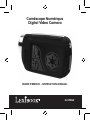 1
1
-
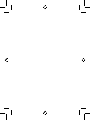 2
2
-
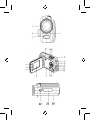 3
3
-
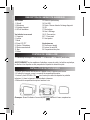 4
4
-
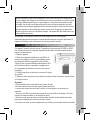 5
5
-
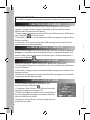 6
6
-
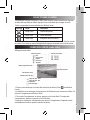 7
7
-
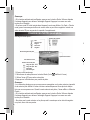 8
8
-
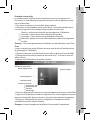 9
9
-
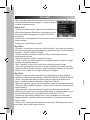 10
10
-
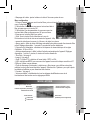 11
11
-
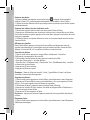 12
12
-
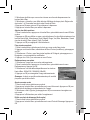 13
13
-
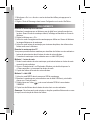 14
14
-
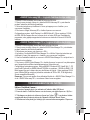 15
15
-
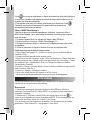 16
16
-
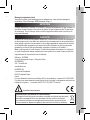 17
17
-
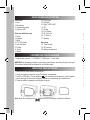 18
18
-
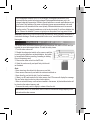 19
19
-
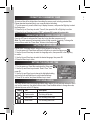 20
20
-
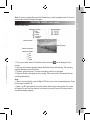 21
21
-
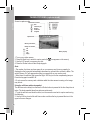 22
22
-
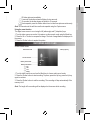 23
23
-
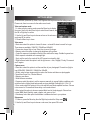 24
24
-
 25
25
-
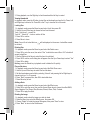 26
26
-
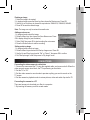 27
27
-
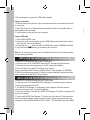 28
28
-
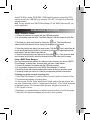 29
29
-
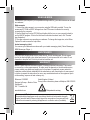 30
30
-
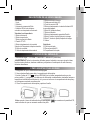 31
31
-
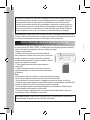 32
32
-
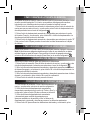 33
33
-
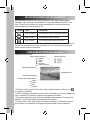 34
34
-
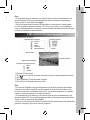 35
35
-
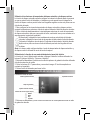 36
36
-
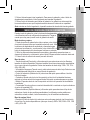 37
37
-
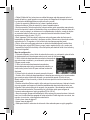 38
38
-
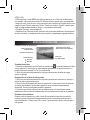 39
39
-
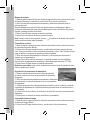 40
40
-
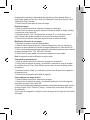 41
41
-
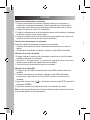 42
42
-
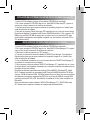 43
43
-
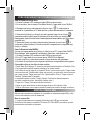 44
44
-
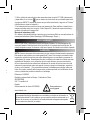 45
45
-
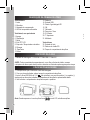 46
46
-
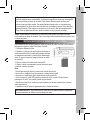 47
47
-
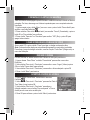 48
48
-
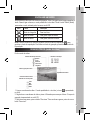 49
49
-
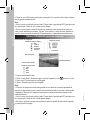 50
50
-
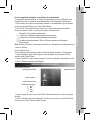 51
51
-
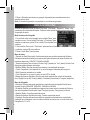 52
52
-
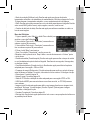 53
53
-
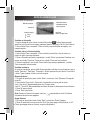 54
54
-
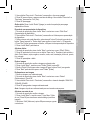 55
55
-
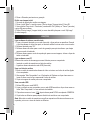 56
56
-
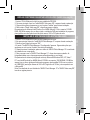 57
57
-
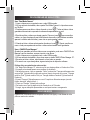 58
58
-
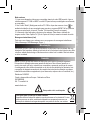 59
59
-
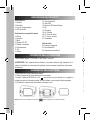 60
60
-
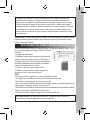 61
61
-
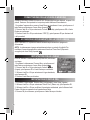 62
62
-
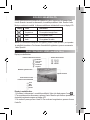 63
63
-
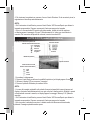 64
64
-
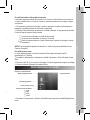 65
65
-
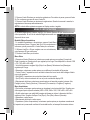 66
66
-
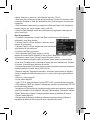 67
67
-
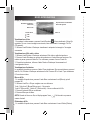 68
68
-
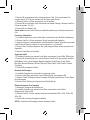 69
69
-
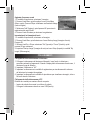 70
70
-
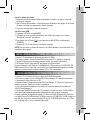 71
71
-
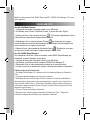 72
72
-
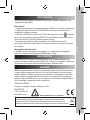 73
73
-
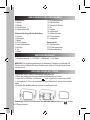 74
74
-
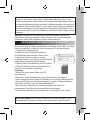 75
75
-
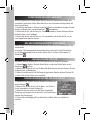 76
76
-
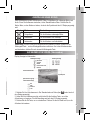 77
77
-
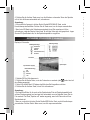 78
78
-
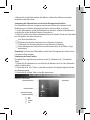 79
79
-
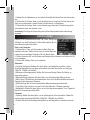 80
80
-
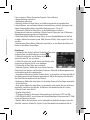 81
81
-
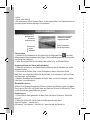 82
82
-
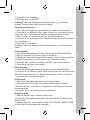 83
83
-
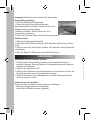 84
84
-
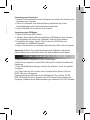 85
85
-
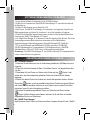 86
86
-
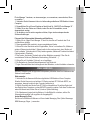 87
87
-
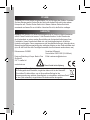 88
88
-
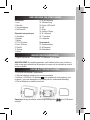 89
89
-
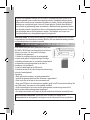 90
90
-
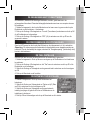 91
91
-
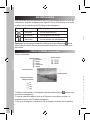 92
92
-
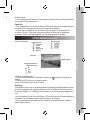 93
93
-
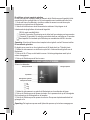 94
94
-
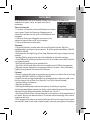 95
95
-
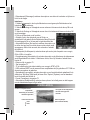 96
96
-
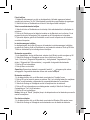 97
97
-
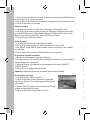 98
98
-
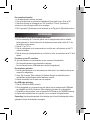 99
99
-
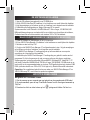 100
100
-
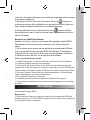 101
101
-
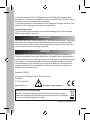 102
102
-
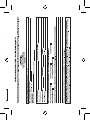 103
103
-
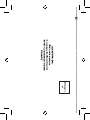 104
104
Lexibook DJ290 SW Le manuel du propriétaire
- Catégorie
- Webcams
- Taper
- Le manuel du propriétaire
- Ce manuel convient également à
dans d''autres langues
- italiano: Lexibook DJ290 SW Manuale del proprietario
- English: Lexibook DJ290 SW Owner's manual
- español: Lexibook DJ290 SW El manual del propietario
- Deutsch: Lexibook DJ290 SW Bedienungsanleitung
- Nederlands: Lexibook DJ290 SW de handleiding
- português: Lexibook DJ290 SW Manual do proprietário
Documents connexes
-
Lexibook DJ017 Manuel utilisateur
-
Lexibook DJ014DP Manuel utilisateur
-
Lexibook REINE DES NEIGES DJ134FZ Manuel utilisateur
-
Lexibook DJ135 Manuel utilisateur
-
Lexibook DJ024DC Manuel utilisateur
-
Lexibook DJ028BB Manuel utilisateur
-
Lexibook DJ052MH Manuel utilisateur
-
Lexibook Digiclick DJ100 NO Manuel utilisateur
-
Lexibook Digiclick DJ100 Mode d'emploi
-
Lexibook DJ100 Le manuel du propriétaire
Autres documents
-
Easypix DVC 5227 Le manuel du propriétaire
-
Easypix DVC-5227 Manuel utilisateur
-
Easypix DVC 5227 Mode d'emploi
-
Ingo Violetta Le manuel du propriétaire
-
Ingo Violetta Le manuel du propriétaire
-
Ingo HEC-050N Mode d'emploi
-
Ingo HEC-002O Manuel utilisateur
-
Praktica LM16-Z52 Le manuel du propriétaire
-
Toshiba Camileo X200 Le manuel du propriétaire
-
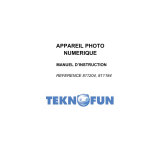 Teknofun 811204 Manuel utilisateur
Teknofun 811204 Manuel utilisateur